qq浏览器手机怎么设置电脑版 qq浏览器手机版切换电脑版界面
日期: 来源:龙城安卓网
随着移动设备的普及,很多人都习惯使用手机浏览器进行网络浏览,但有时候我们可能需要在手机上使用电脑版的浏览器界面,比如在进行网页编辑或者查看特定网页时。针对QQ浏览器手机版如何切换至电脑版界面,我们可以通过简单的设置来实现。接下来让我们一起来了解一下具体的操作步骤吧。
qq浏览器手机版切换电脑版界面
步骤如下:
1.打开手机QQ浏览器,点击下方“我的”。
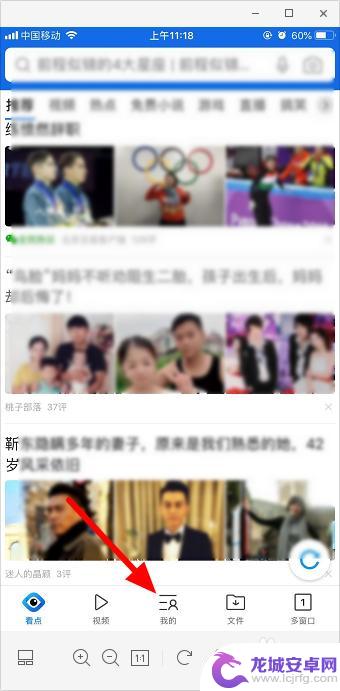
2.点击右上角“齿轮”图标。
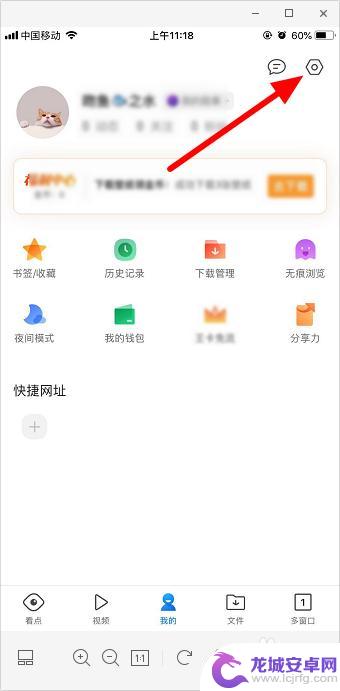
3.点击“浏览器UA标识”。
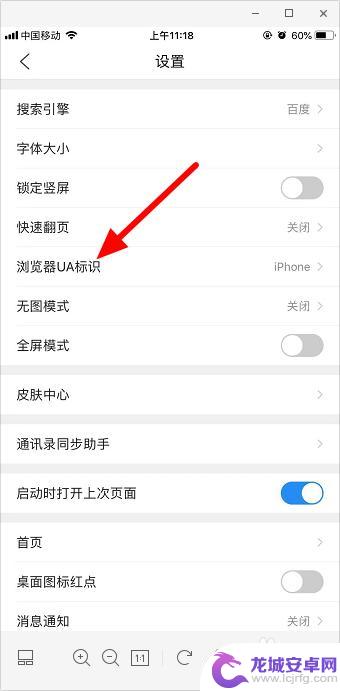
4.点击“电脑”。
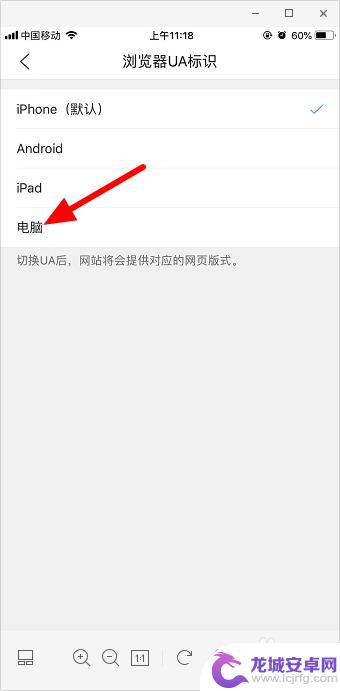
5.在弹出的提示框中点击“切换”。
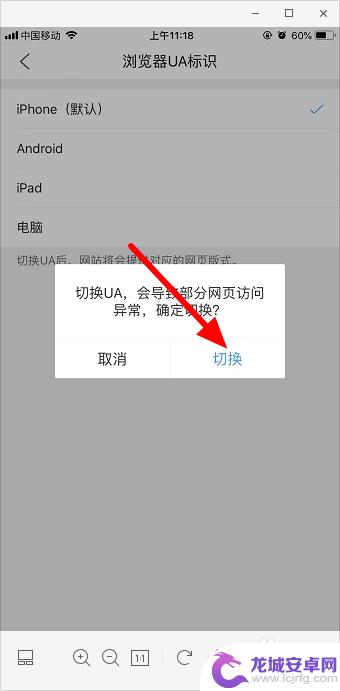
6.在查看网页时,点击下方三横框“≡”。
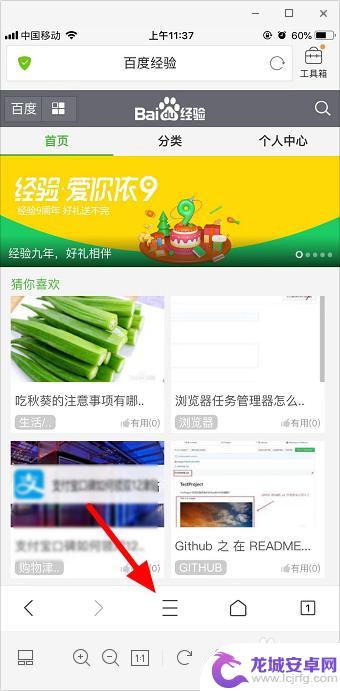
7.点击“设置”,重复以上3-5步骤即可。
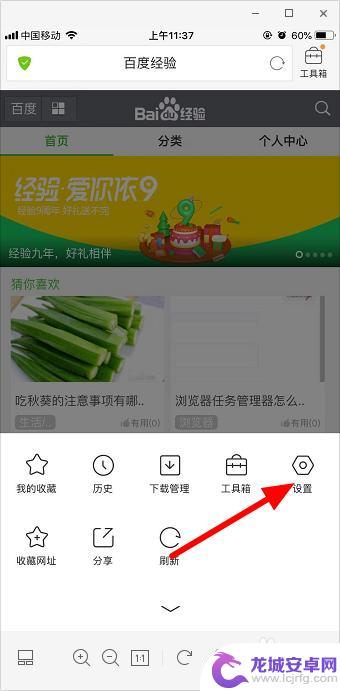
8.设置为电脑版后的效果如下。
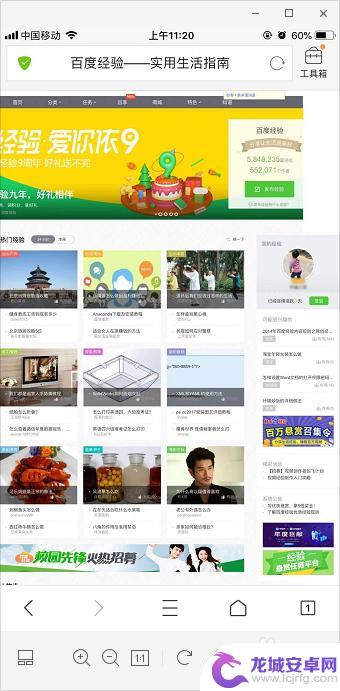
以上就是关于如何在电脑上设置QQ浏览器手机版的全部内容,如果你遇到相同的问题,可以按照小编的方法来解决。












